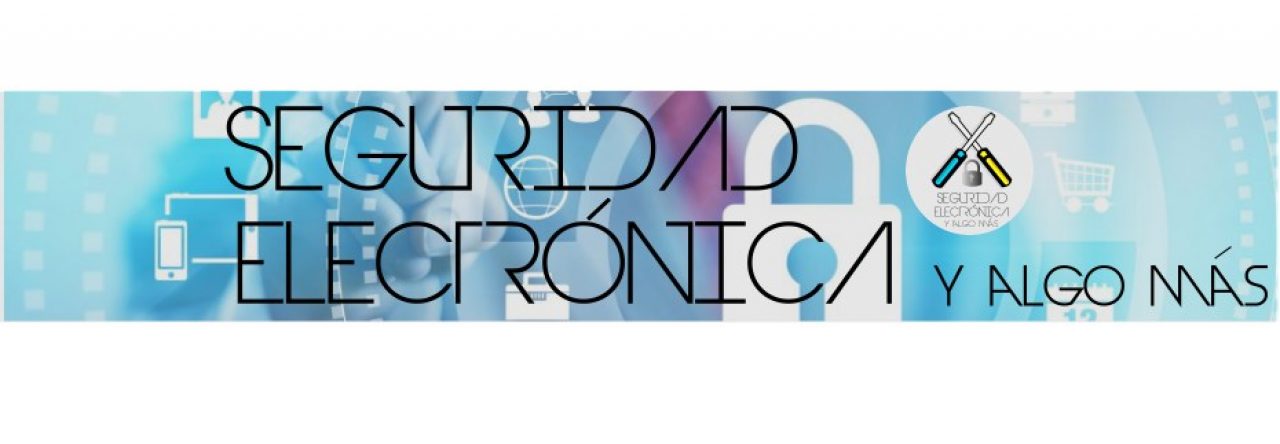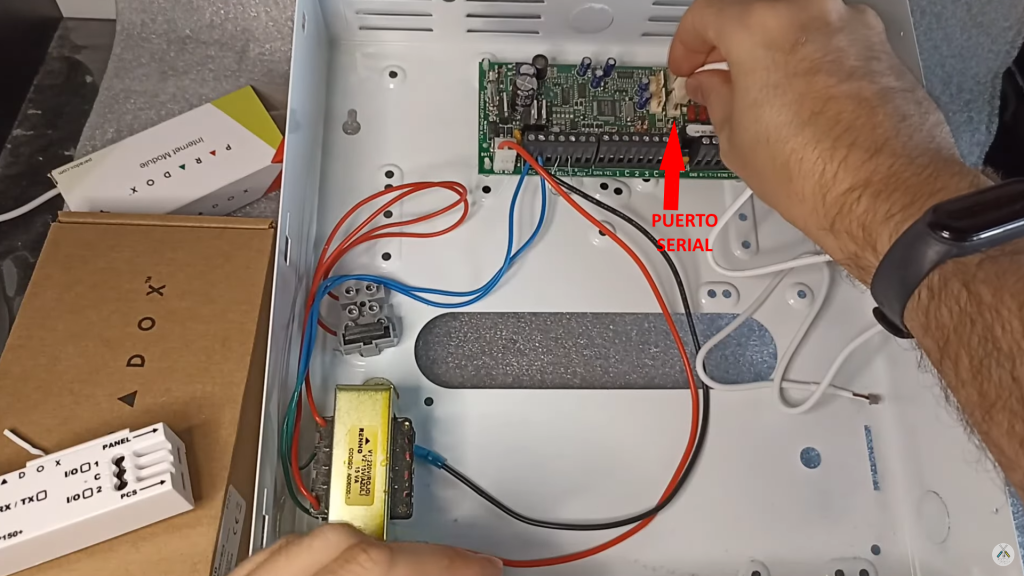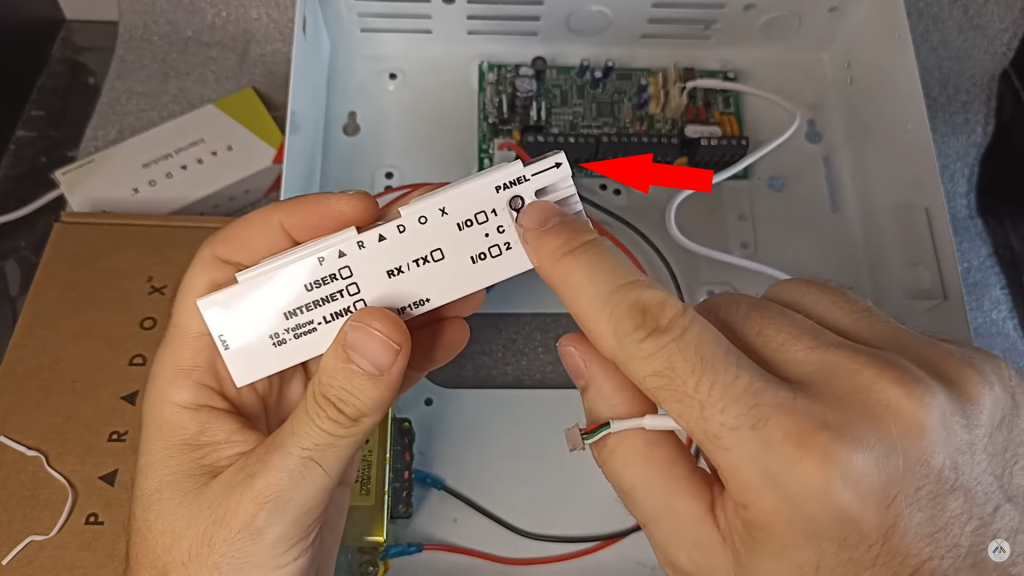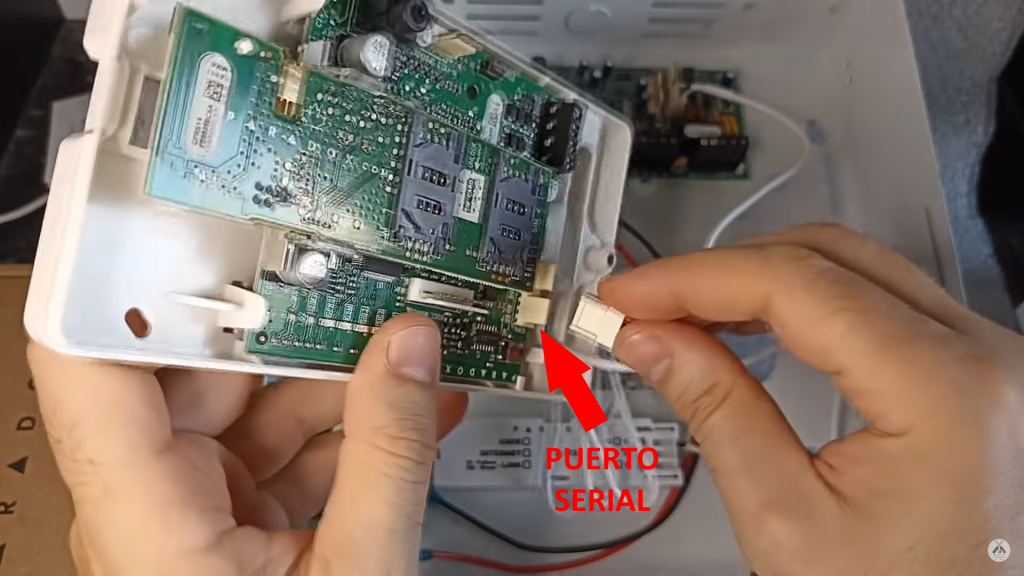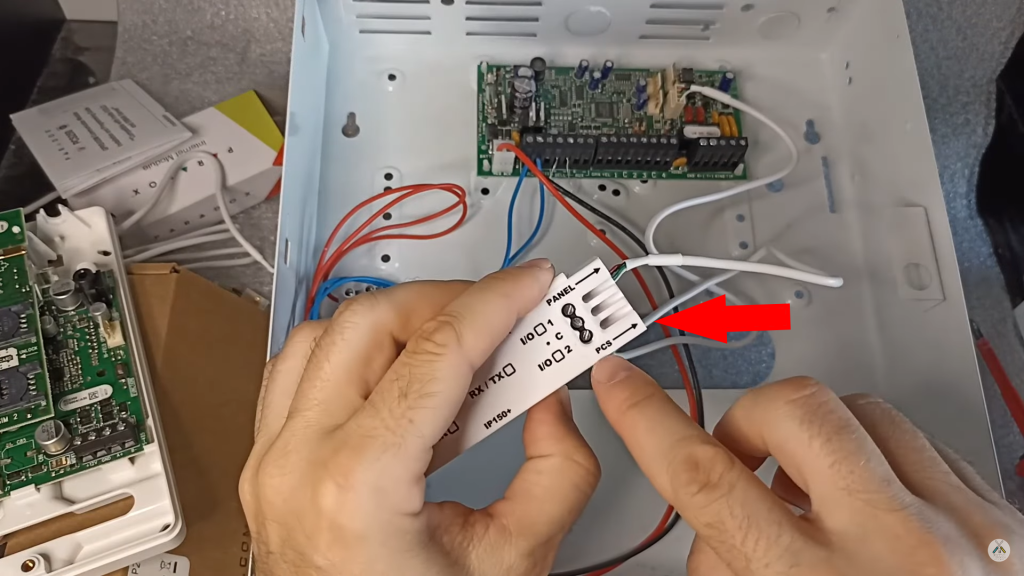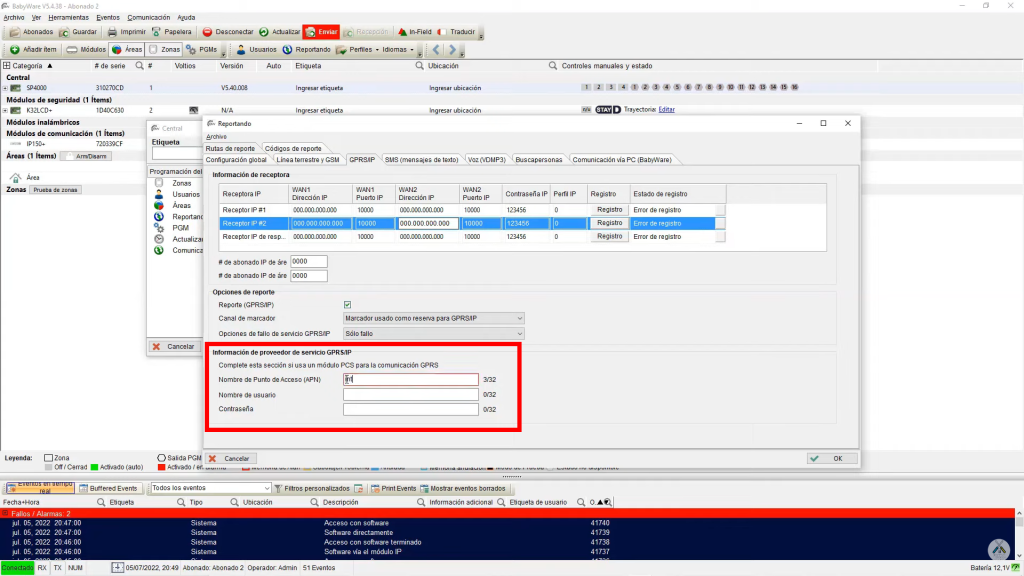DOS ALARMAS UN ROUTER

Dos alarmas un router, como lo leeis…
A casi nadie le ha pasado, tener que instalar dos paneles de alarma en una instalación con un solo router.
En este caso, le sucedio a un suscriptor, con dos centrales Galaxy Dimension 520.
Nunca por lo menos a mí, me habia sucedido, tener que instalar dos paneles de alarma con un solo router.
Pero a este suscriptor le pasó (es tecnico de sistemas de seguridad como yo).
Yo la única instalación que tuve que realizar con dos centrales galaxy, era con dos router distintos.
En mi caso, era duplicar una instalación, por si fallaba un panel de alarma, que el otro funcionara… era una zona a proteger muy especial.
Para ello, se utilizaba tambien dos conexiones a internet, por si fallaba una, que la otra mandara los eventos a la central receptora de alarmas.
A este suscriptor le pasaba lo mismo, pero tenía en este caso, solo una conexion a internet.
Resumiendo, dos alarmas y un router.
Lo fácil era que las alarmas mandaran los eventos, ya que cada una, posee un número de abonado diferente.
El problema es si se quiere conectar bidireccionalmente a las centrales, ya que las dos tienen la misma direccion IP publica y el mismo puerto de comunicación…
La solución la teneis aquí:
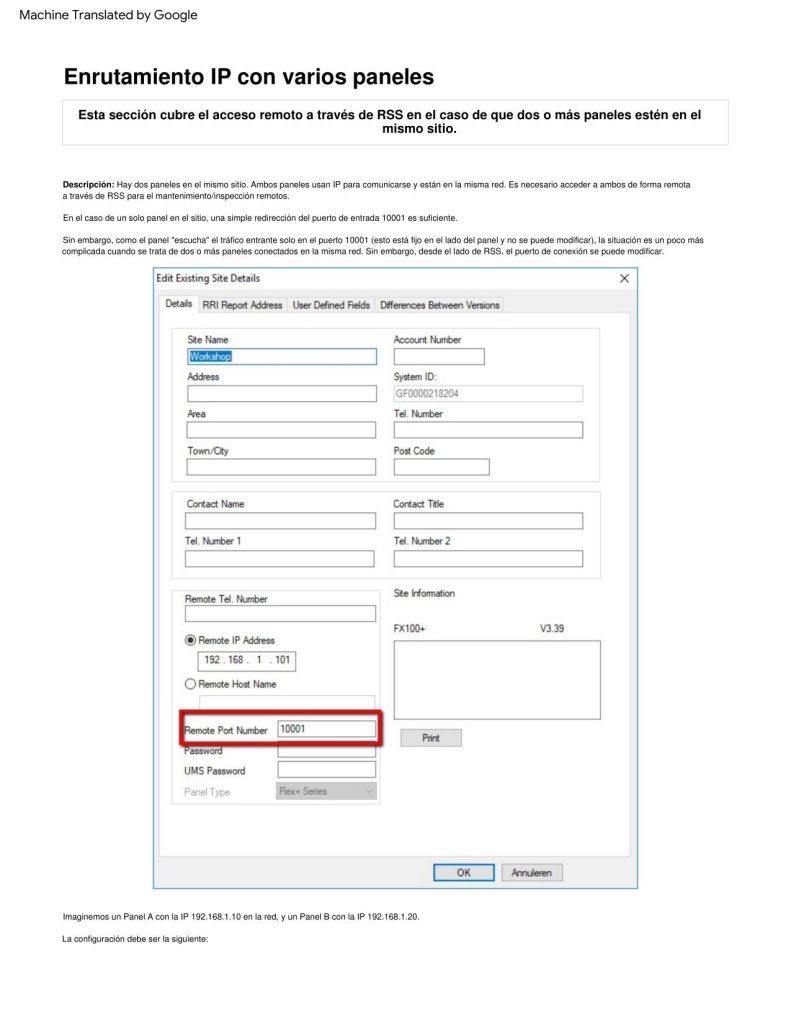
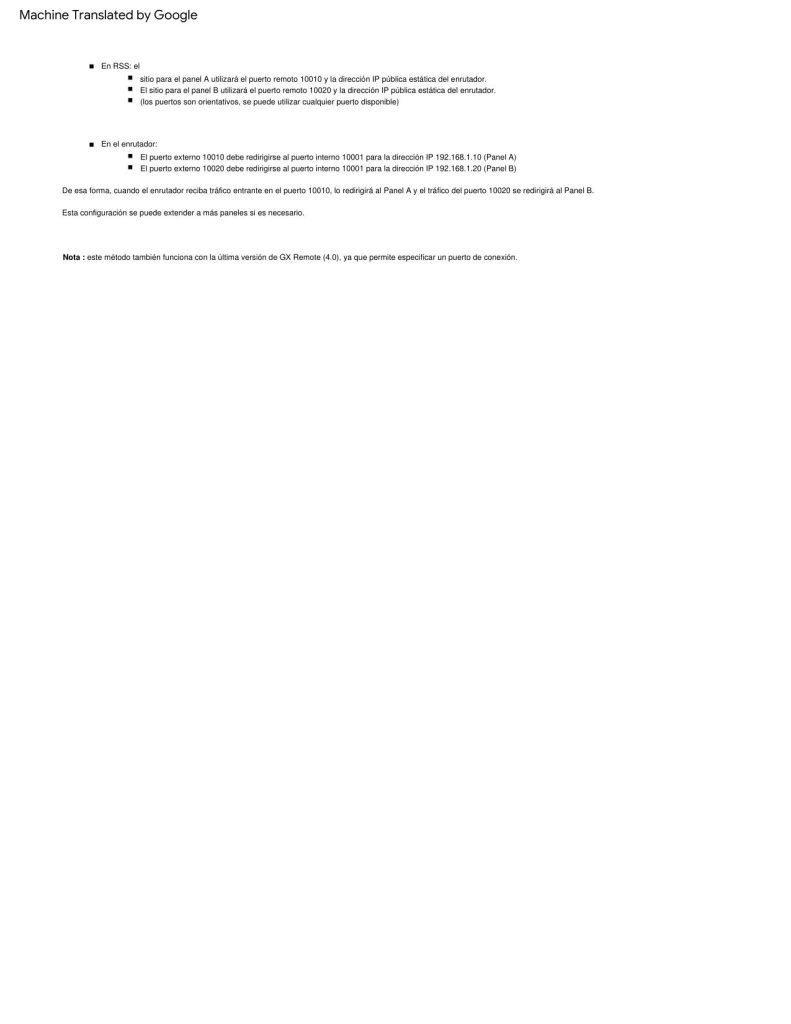
Puedes contactarnos a través de un comentario en este post, o a través del canal de youtube ,el perfil de facebook o de Instagram.
Disfruta de la seguridad electrónica, un mundo que evoluciona día a día.